システムの復元後も Microsoft Office を維持する方法はありますか?
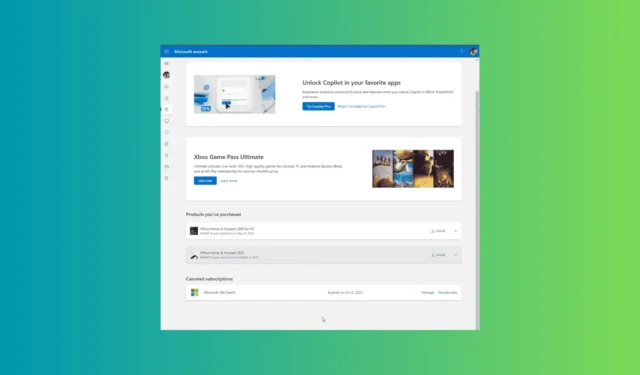
通常、システムの復元は、コンピュータが故障したり、システム ファイルが破損したりした場合に実行され、デバイスは正常に動作していた以前の状態に復元されます。
PC を最も古いバージョンに復元すると、選択した復元ポイント以降に行われたすべての変更と更新が元に戻されます。これは、Microsoft Office を含むすべてのアプリに適用されます。デバイスに最新バージョンを戻すには、再インストールするしかありません。これを行うには、次の手順を順番に実行してください。
システムの復元後も Microsoft Office を維持するにはどうすればよいですか?
1. Microsoft Officeがインストールされているかどうかを確認する
- キーを押してWindows 、検索バーに「コントロール パネル」と入力し、「開く」をクリックします。
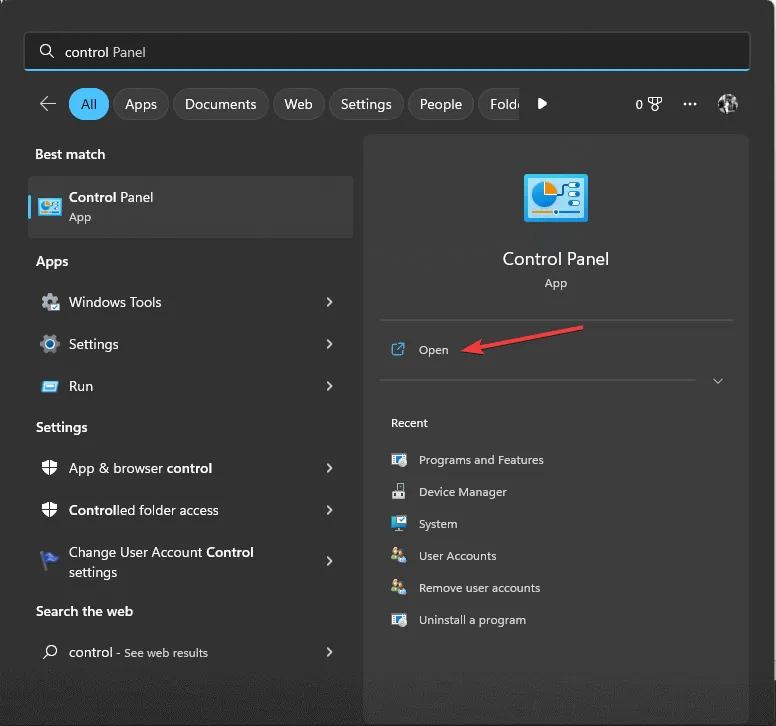
- [表示方法] で[カテゴリ]を選択し、[プログラム] の[プログラムのアンインストール]をクリックします。
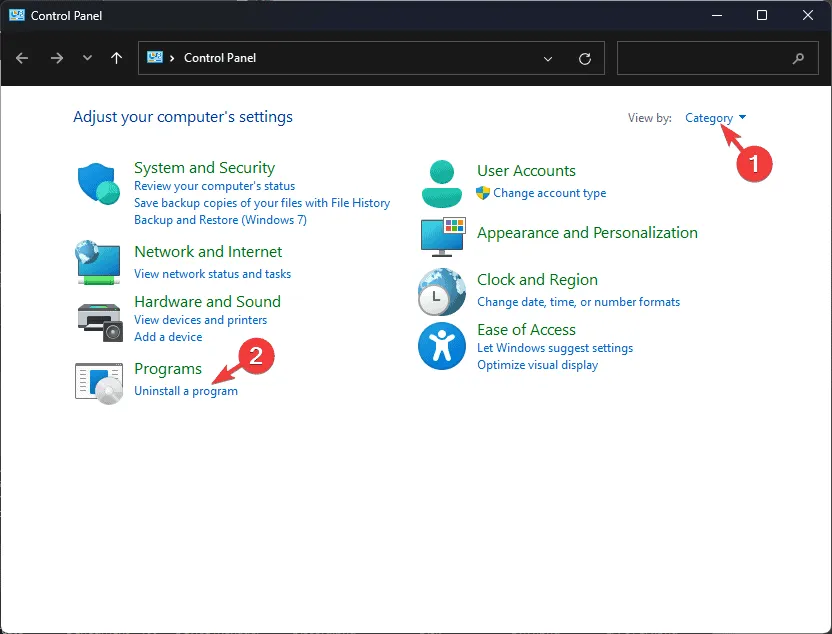
- リストから Microsoft Office を見つけて選択し、[アンインストール]をクリックします。
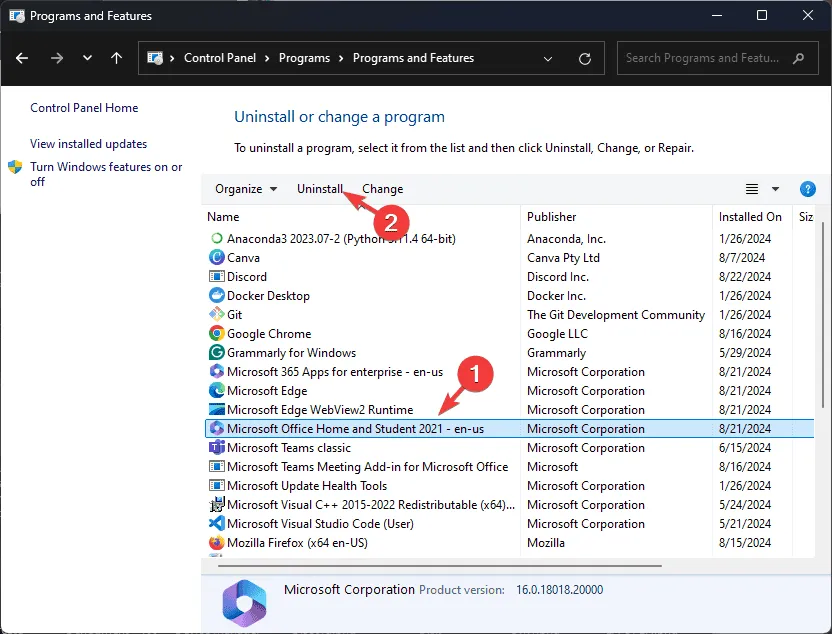
- 画面の指示に従ってアンインストールプロセスを完了します。
リストに Microsoft Office が見つからない場合は、システムの復元中に削除された可能性があります。
2. Microsoft Officeの痕跡をすべて削除する
- Windows+を押してWindows ファイル エクスプローラーEを開きます。
- システム アーキテクチャに応じて、次のいずれかのパスに移動し、Microsoft Office フォルダーを選択して、[削除]アイコンをクリックして削除します。
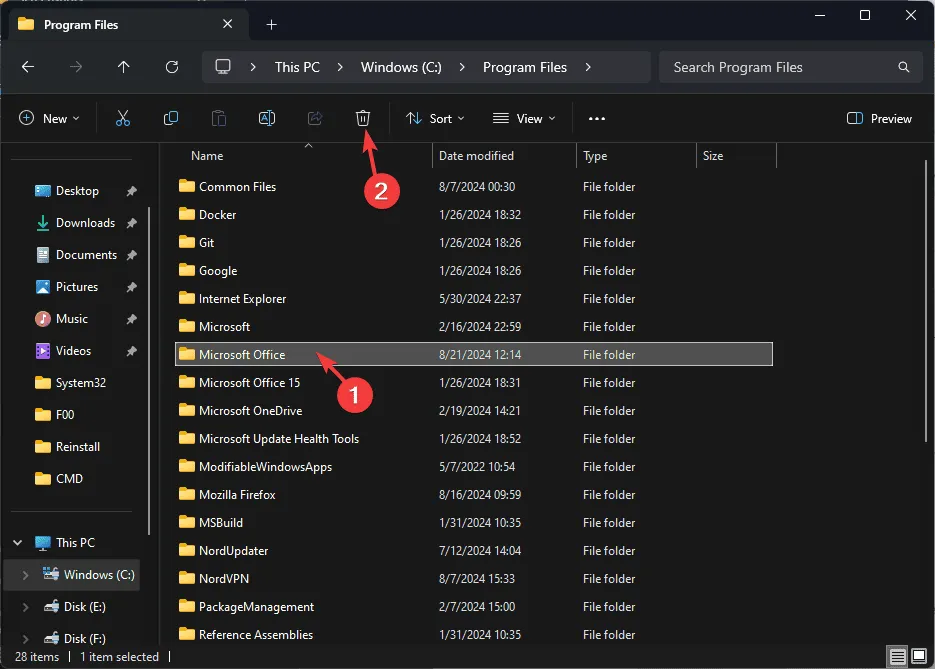
-
C:\Program Files\Microsoft Office C:\Program Files (x86)\Microsoft Office (for 64-bit systems)
-
- 次に、AppData フォルダーからそれらを削除するには、Your Username を自分のユーザー名に置き換えた後、これらのパスに 1 つずつ移動し、Microsoft Officeフォルダーを削除します。
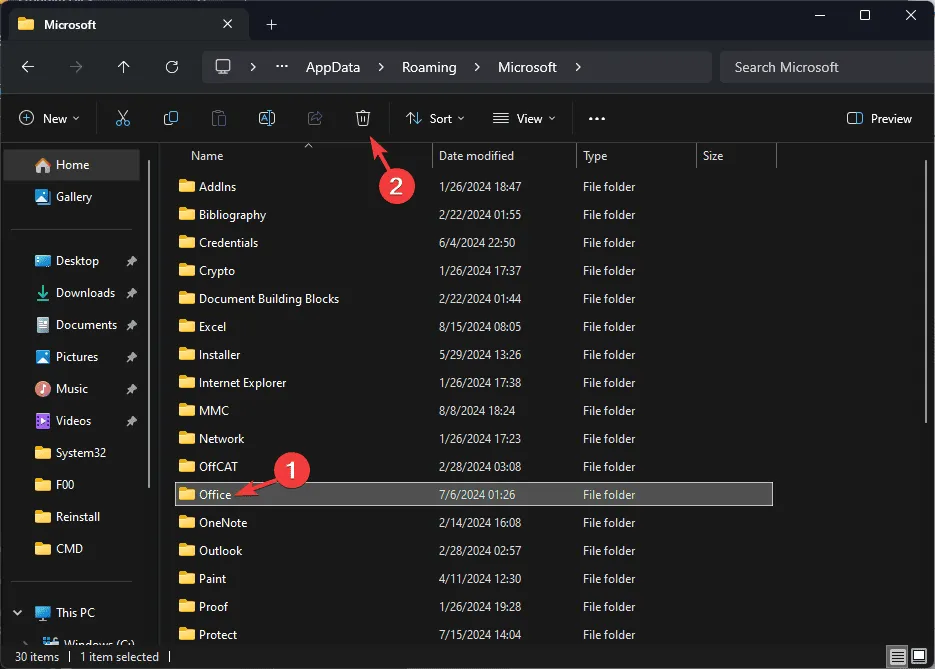
-
C:\Users\[Your Username]\AppData\Roaming\Microsoft\Office C:\Users\[Your Username]\AppData\Loca\lMicrosoft\Office
-
- Windows ファイル エクスプローラーを閉じて、Windows+を押して実行Rウィンドウを開きます。
- regedit.mscと入力し、[OK] をクリックしてレジストリ エディターを開きます。
- 変更を加える前に、レジストリ エントリのバックアップを取ってください。これを行うには、[ファイル] に移動して[エクスポート]をクリックします。次に、.reg ファイルをアクセス可能な場所に保存します。
- これらのパスに 1 つずつ移動し、右クリックしてコンテキスト メニューから[削除] を選択して、Office フォルダーを削除します。
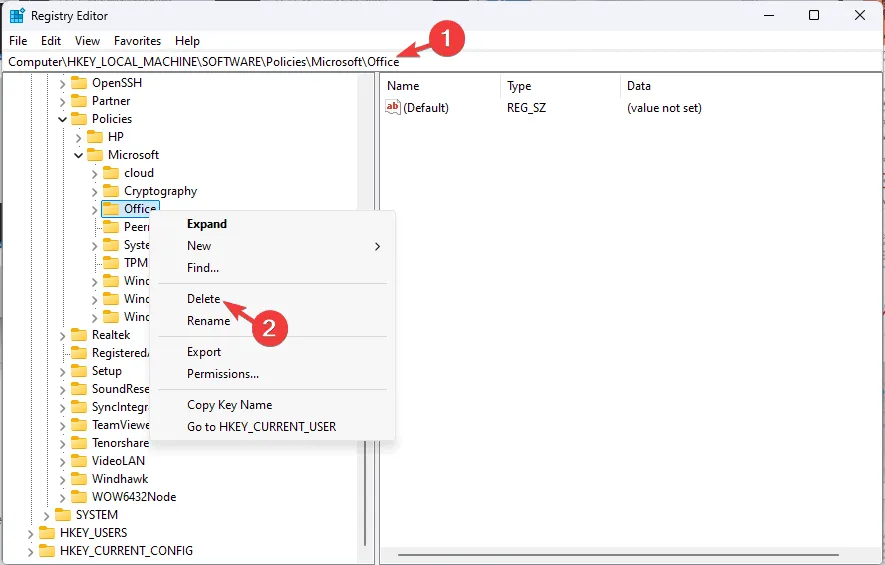
-
Computer\HKEY_CURRENT_USER\Software\Microsoft\Office Computer\HKEY_LOCAL_MACHINE\SOFTWARE\Policies\Microsoft\Office
-
- 削除する前に警告が表示される場合があります。選択を確認し、コンピューターを再起動して変更を保存してください。
3. MicrosoftアカウントにアクセスしてMicrosoft Officeをダウンロードする
- Microsoft の公式 Web サイトにアクセスします。
- 空白のプロファイル アイコンをクリックし、メール アドレスとパスワードを入力して Microsoft アカウントにサインインします。
- サインインしたら、プロフィール写真をクリックし、ドロップダウン メニューから[マイ Microsoft アカウント]を選択します。
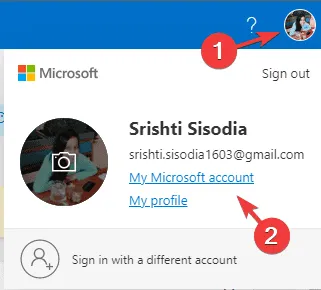
- 左側のペインで、プロフィール写真の下の 3 番目のオプション [サービスとサブスクリプション]をクリックします。
- 「購入した製品」セクションで Microsoft Office を見つけて、「インストール」をクリックします。
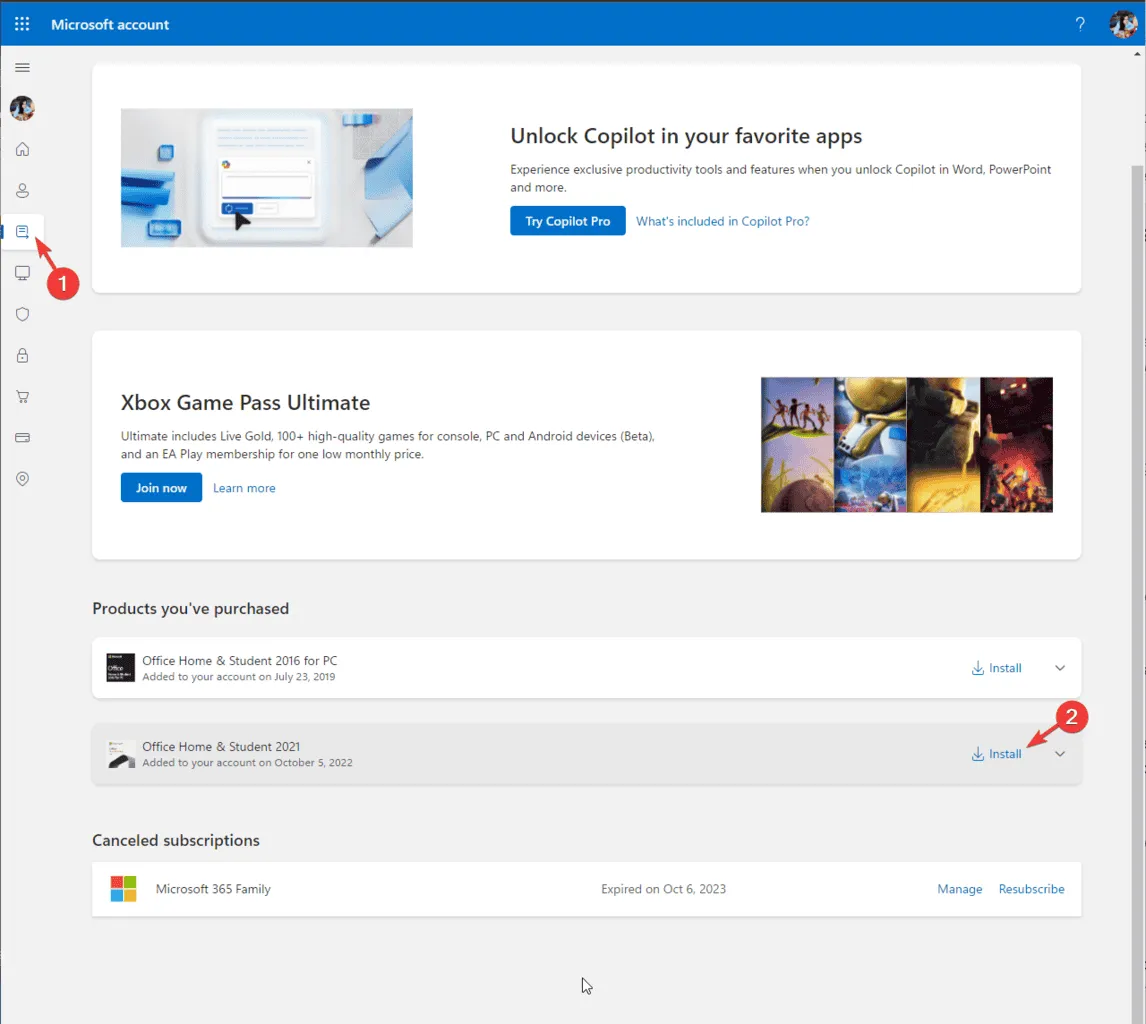
- これにより、Office セットアップ ファイルがダウンロードされます。ダウンロードしたら、ダブルクリックしてインストールを開始します。
- 画面上の指示に従ってプロセスを完了します。
Microsoft Office がインストールされると、Word、Excel、PowerPoint、その他のアプリを問題なく使用できます。製品のアクティブ化を求めるプロンプトが表示された場合は、Microsoft アカウントを使用してサインインすると、購入が検証されます。
結論として、デバイスを古い復元ポイントに戻す場合は、システム ドライブ内の重要なファイルをバックアップしてください。また、最近変更されたアプリを再インストールする準備をしておいてください。
「システムの復元が正常に完了しませんでした」というメッセージが表示された場合は、競合するプログラム、ドライバー エラー、またはスタートアップ アプリが原因である可能性があります。詳細な解決策については、このガイドをお読みください。
Windows 10 または 11 コンピューターでシステムの復元が機能しない場合は、Windows アップデートが古くなったか、サードパーティ製アプリが干渉している可能性があります。詳細については、このガイドをお読みください。
これらの手順を使用してシステムの復元を実行した後、Microsoft Office を入手できましたか? もしそうなら、以下のコメント欄で読者とあなたの経験を共有してください。



コメントを残す